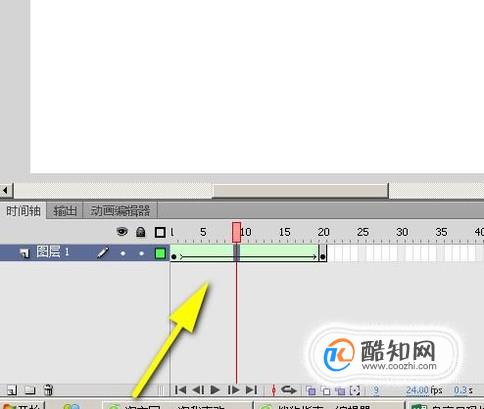在这里介绍制作Flash形状补间动画的方法,希望本指南能帮到大家。

下面,举例演示其制作方法。比如,制作一个圆形从左到右移动的形状补间动画。
首先,我们启动FLASH软件,打开界面,再新建文档。
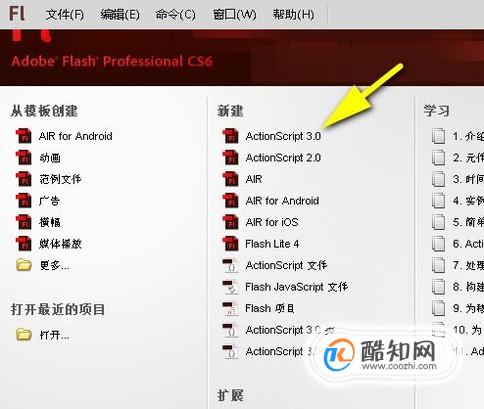
接着,进入到文档的操作个界面。再从右侧的工具栏中调出椭圆工具。再在属性面板中设置图形的填充色以及描边色。
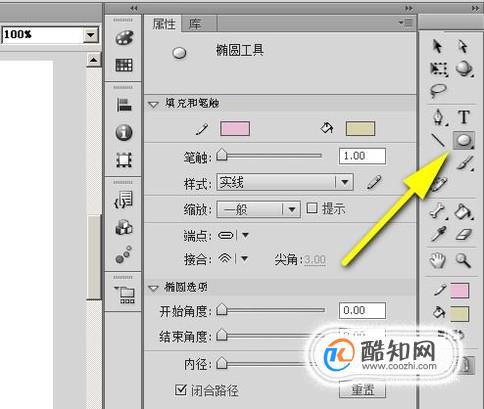
接着,鼠标移到舞台左侧,画出一个圆形。
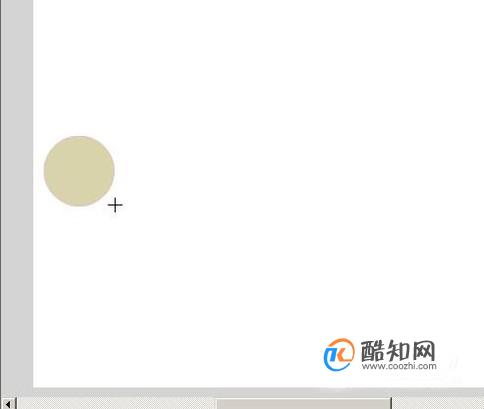
我们再看舞台下面的时间轴这里,在第1帧这里已自动插入了帧。
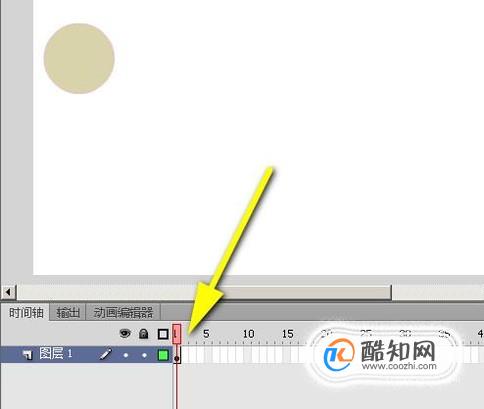
接着,鼠标在时间轴的第20帧这里点击一下,再按下键盘的F6,执行插入帧命令。
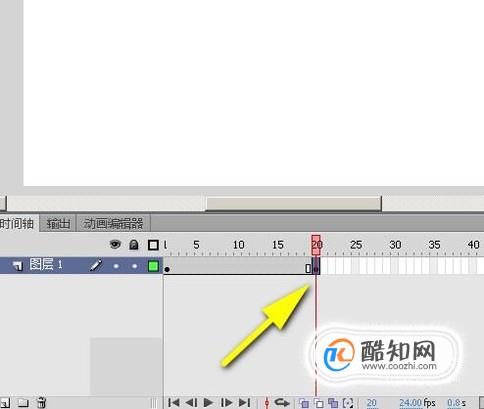
接着,按V键,调出移动工具,把舞台上的图形水平移到舞台的右侧。
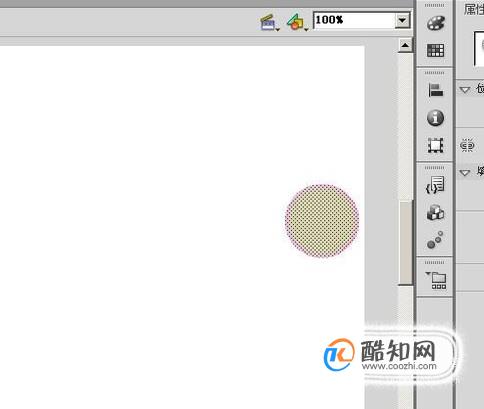
鼠标再移到时间轴这里,放在第1帧与第20帧之间的任意一帧上,再右击,弹出菜单,再点:创建补间形状
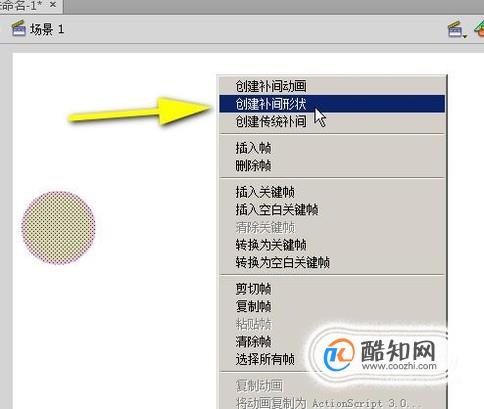
这时,我们看时间轴这里,第1帧到第20帧之间呈绿色状态,而且中间有一条向右的箭头。这表示,创建形状补间动画成功啦。
按下播放按钮,可以看到圆形从左到右移动。